KDE vs Gnome: quale ambiente desktop è adatto a te?
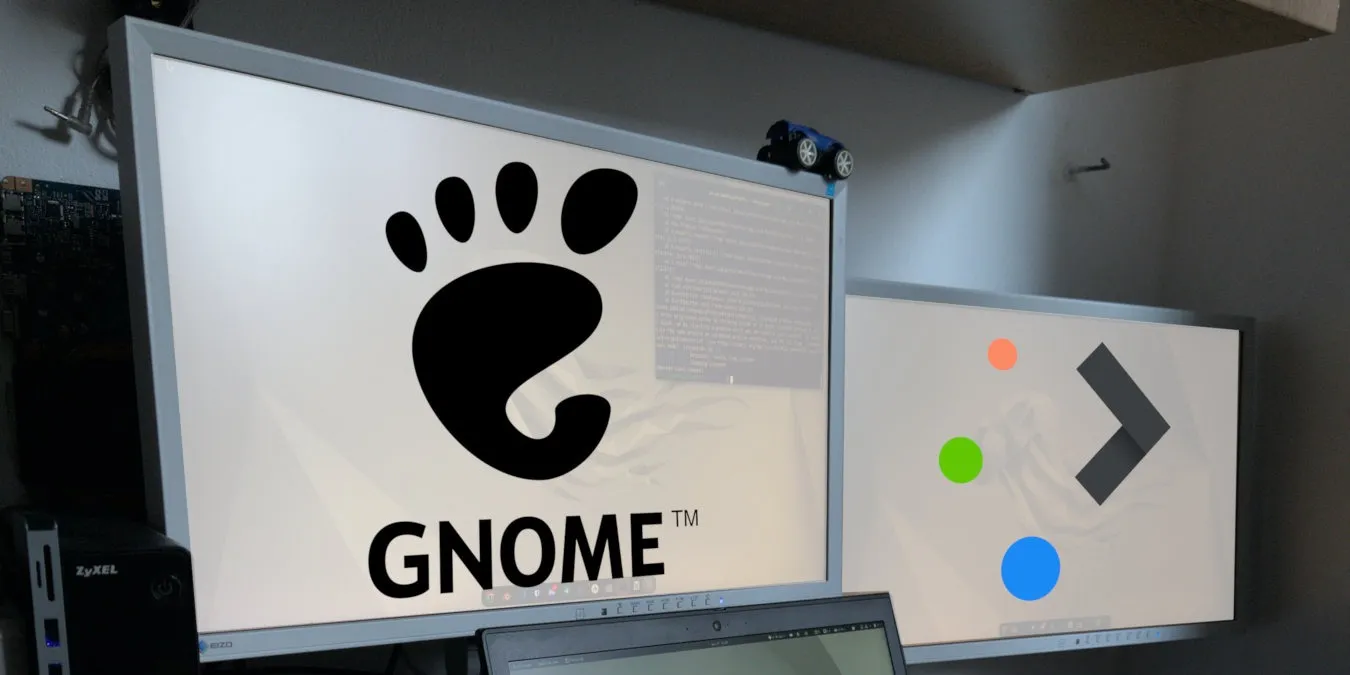
KDE e Gnome sono due degli ambienti desktop (DE) più popolari in Linux oggi. Entrambi forniscono programmi belli e ricchi di funzionalità che ti consentono di ottenere il massimo dalla tua macchina. Questo articolo metterà in evidenza le differenze tra KDE e Gnome e ti aiuterà a decidere quale ambiente desktop è adatto a te.
1. Aspetto generale
L’aspetto di un desktop è una considerazione importante quando si sceglie un DE. Un ambiente poco attraente può impedirti di svolgere i compiti che devi svolgere, mentre uno piacevole può ispirarti a fare di più.
Per quanto riguarda l’aspetto, KDE Plasma fornisce un DE più elegante e dettagliato rispetto a Gnome. Ad esempio, la barra delle applicazioni di KDE è dotata di un piccolo docklet in cui i programmi in background possono avvisarti senza interrompere l’estetica di DE. Similmente ai moderni sistemi Windows, questo approccio consente a KDE Plasma di creare elementi dell’interfaccia utente eleganti e ricchi di informazioni.
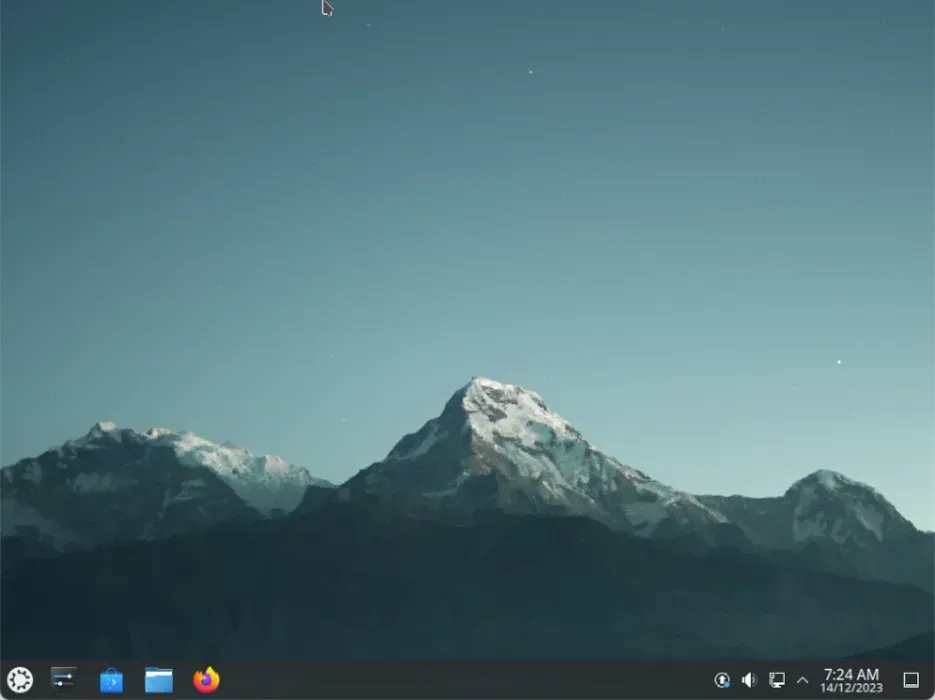
All’estremità opposta dello spettro, Gnome si avvicina all’estetica attraverso la lente della semplicità e dell’accessibilità. Proprio come nelle attuali macchine macOS, lo fa presentando elementi dell’interfaccia utente intuitivi con pochi o nessun dettaglio aggiuntivo.
Di conseguenza, Gnome appare spesso più pulito rispetto a KDE. Anche se questo rende Gnome più facile da usare per i principianti, alcuni utenti esperti potrebbero trovarlo “aggressivamente semplice”.
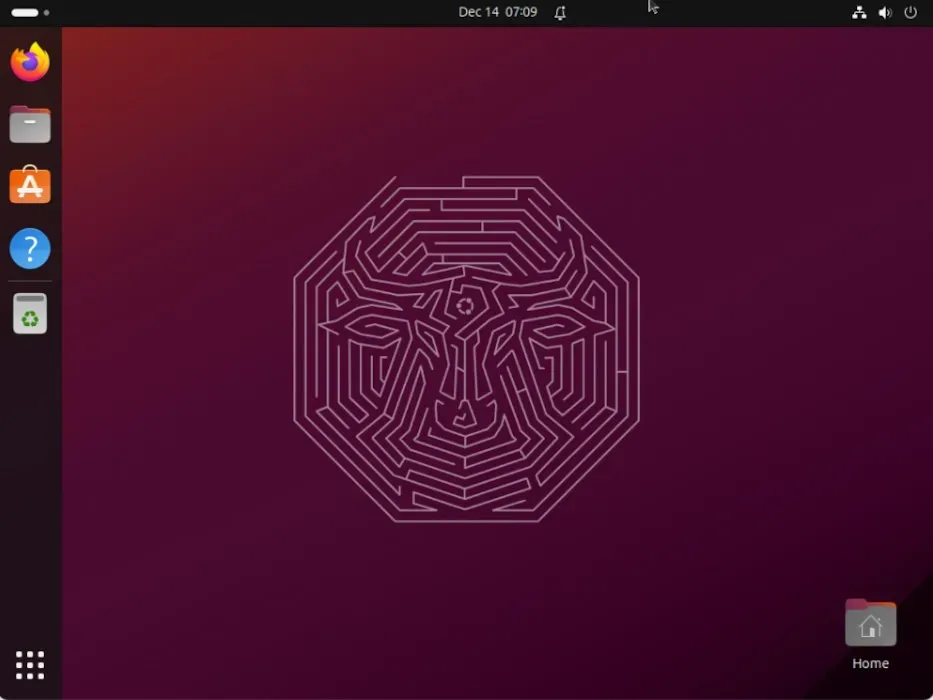
Con questo in mente, KDE Plasma è un’ottima opzione se stai cercando un bellissimo DE che sia simile ai moderni sistemi Windows e allo stesso tempo facile da usare. Nel frattempo, Gnome è una buona scelta per gli utenti che desiderano un DE simile a macOS che sia anche altamente accessibile e di facile utilizzo.
2. Disponibilità dell’applicazione
Le applicazioni sono la linfa vitale di ogni ambiente desktop. Ti consentono di estendere le funzionalità del tuo DE ed esplorare modi nuovi e innovativi per utilizzare la tua macchina.
Sia KDE Plasma che Gnome forniscono un App Store facile da usare in cui puoi cercare programmi di terze parti dal repository della tua distribuzione. Tuttavia, KDE Plasma estende questa funzionalità di base integrando il suo negozio sul desktop.
Per questo motivo, è molto più semplice installare qualsiasi utilità in KDE Plasma poiché puoi cercarla immediatamente senza aprire l’app store del sistema. Ad esempio, digitando “chrome” nella barra di ricerca di KDE Plasma vengono automaticamente cercate nel KDE Store tutte le utilità che corrispondono a quella query.
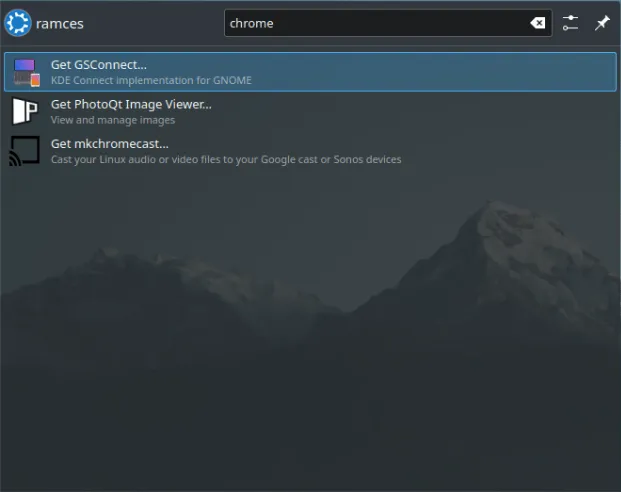
KDE Plasma è la scelta più ovvia se stai cercando un DE in cui puoi installare rapidamente i programmi dall’interno del tuo lanciatore di applicazioni. Altrimenti, Gnome è una scelta decente se desideri un App Store più tradizionale per la gestione dei pacchetti.
3. Utilità predefinite
I programmi forniti di default sul tuo DE definiscono il tipo di lavoro che puoi svolgere con il tuo computer. A tal fine, sia KDE Plasma che Gnome vengono forniti con tutto ciò di cui hai bisogno per le attività di base del computer. Questi includono potenti lettori di documenti come Okular, nonché lettori multimediali e browser web.
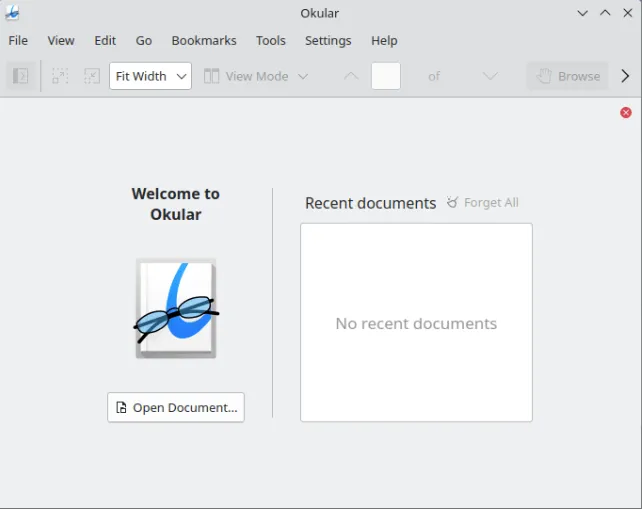
Oltre a ciò, KDE Plasma include anche programmi aggiuntivi di terze parti, come LibreOffice, come parte della sua configurazione predefinita. Ciò significa che spesso è più semplice iniziare a utilizzare KDE come desktop rispetto a Gnome.
KDE Plasma è la scelta migliore se stai cercando un DE con un’ampia libreria di app già disponibili immediatamente. Gnome è una buona scelta per gli utenti che vogliono essere flessibili con il tipo di programmi che installano sulle proprie macchine.
4. Facilità d’uso
Un’altra considerazione importante per un DE è quanto sia facile da usare. I desktop altamente utilizzabili ti consentono di metterti rapidamente al passo con poco o nessun attrito, mentre quelli meno utilizzabili possono essere frustranti anche nelle attività di base.
Un punto di forza di Gnome rispetto a KDE è la sua forte attenzione alla facilità d’uso. Ogni parte del DE garantisce che qualsiasi azione intrapresa sia intuitiva ed evidente. Un buon esempio di ciò è il File Manager di Gnome. Per impostazione predefinita, il programma presenterà solo funzionalità direttamente rilevanti per la manipolazione di file e directory.
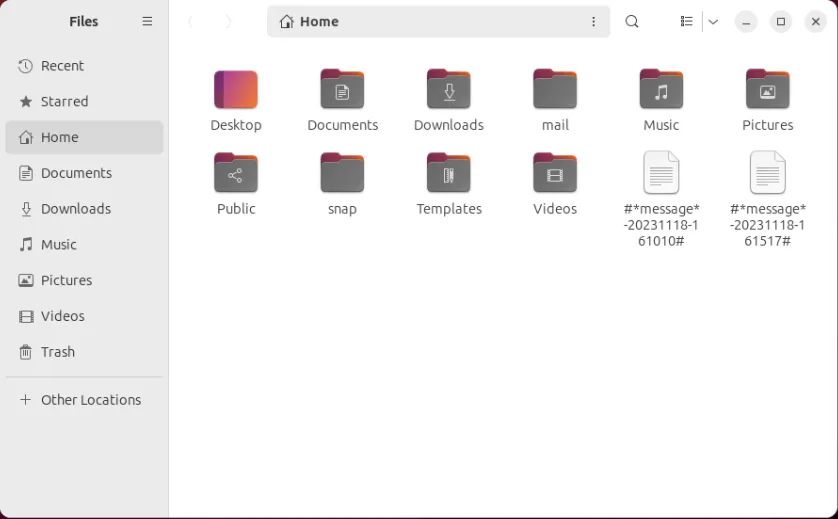
A differenza di Gnome, Plasma enfatizza la scelta dell’utente. Ciò significa che la maggior parte degli elementi dell’interfaccia utente e delle utilità fornite con KDE Plasma ti forniranno sempre tutte le opzioni possibili fin dal primo utilizzo. Ad esempio, il File Manager di KDE mostra automaticamente lo spazio libero su disco del tuo sistema e un cursore di zoom per le miniature dei file.
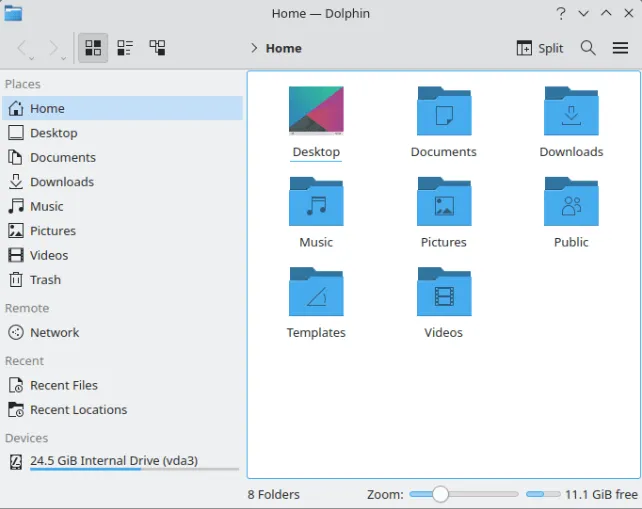
Gnome è l’opzione migliore se desideri un DE che dia priorità alla facilità d’uso e agli elementi dell’interfaccia utente intuitivi. KDE Plasma può essere un’ottima scelta per gli utenti che cercano un ambiente più dettagliato e “orientato alla scelta”.
5. Facilità di personalizzazione
Sia KDE Plasma che Gnome forniscono un set standard di opzioni di personalizzazione come la possibilità di cambiare lo sfondo e il tema del desktop. Tuttavia, ogni DE ha anche il suo notevole punto di forza quando si tratta di quanto possano essere personalizzabili i propri ambienti.
Una caratteristica unica di KDE Plasma che non troverai in altri DE sono i widget personalizzati. Si tratta di applet sempre attive che possono fornire informazioni aggiuntive direttamente sul desktop. Ad esempio, puoi aggiungere un orologio analogico grafico e un widget di fumetti in grado di visualizzare una varietà di siti di fumetti web.
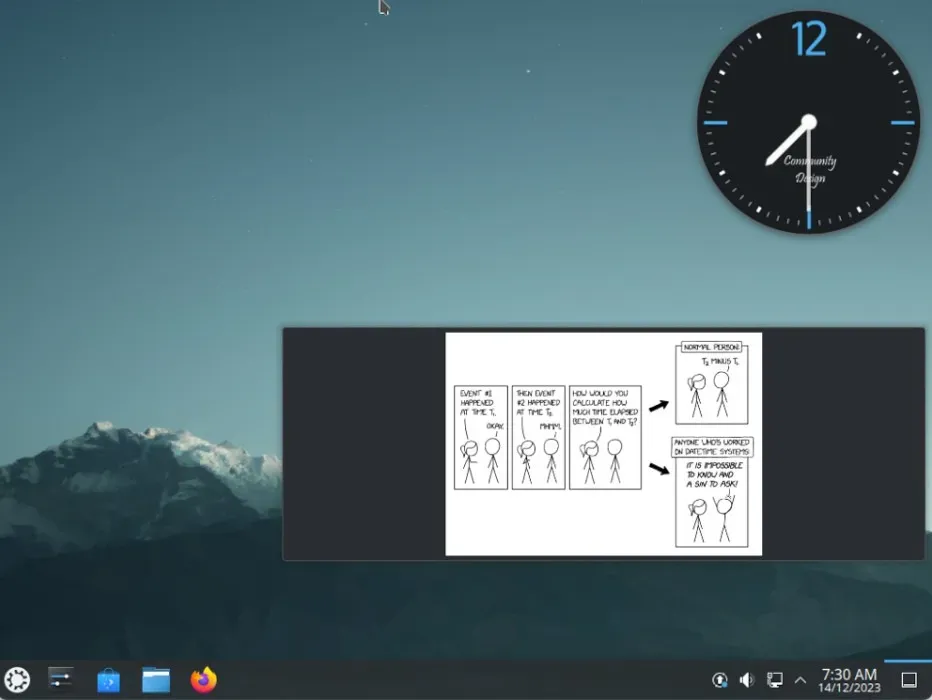
Al contrario, Gnome offre solo un sito Web di estensioni della shell in cui gli utenti possono creare e inviare utilità che estendono il set di funzionalità di base di DE. Sebbene non sia potente come i widget di KDE Plasma, puoi comunque installare funzioni personalizzate come nuovi menu, aree di lavoro e varie modalità di sistema.
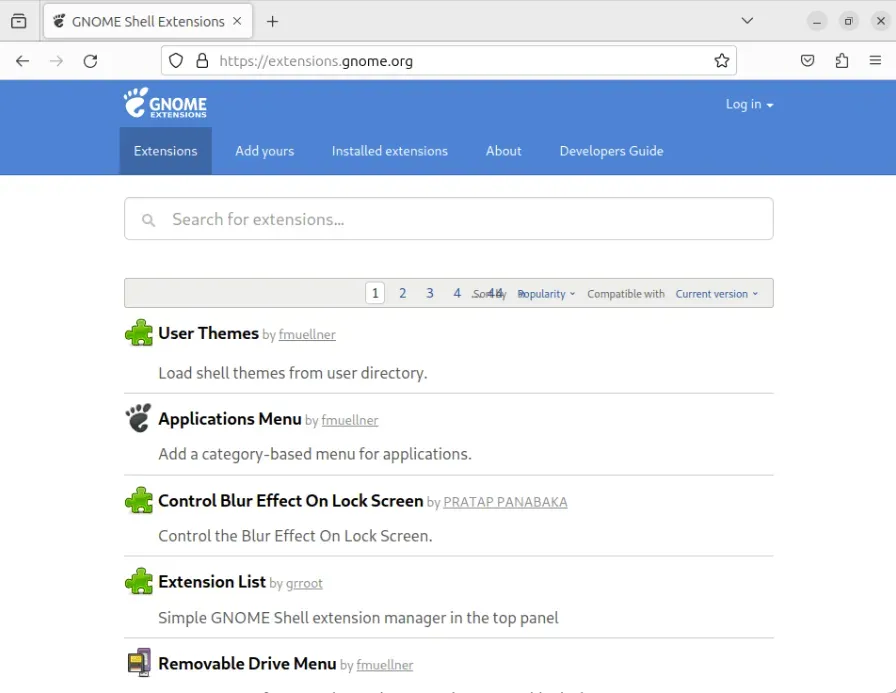
Dalla sua vasta libreria di temi ai potenti widget di terze parti, KDE Plasma è la scelta chiara se desideri un DE che puoi personalizzare completamente. Gnome è una buona alternativa se desideri installare solo piccole modifiche e funzionalità sul tuo desktop.
6. Consumo di risorse
Un’altra considerazione chiave quando si sceglie un ambiente desktop è la quantità di risorse che consuma in modalità inattiva. Questo perché un DE che impiega troppo tempo può rallentare gli altri programmi in esecuzione sul tuo computer.
Per testarlo, ho eseguito sia KDE Plasma che Gnome 45 per un’ora sulla mia macchina i5-2500. Ho inoltre fornito a entrambi gli ambienti 2 core virtuali e 4 GB di RAM ciascuno.
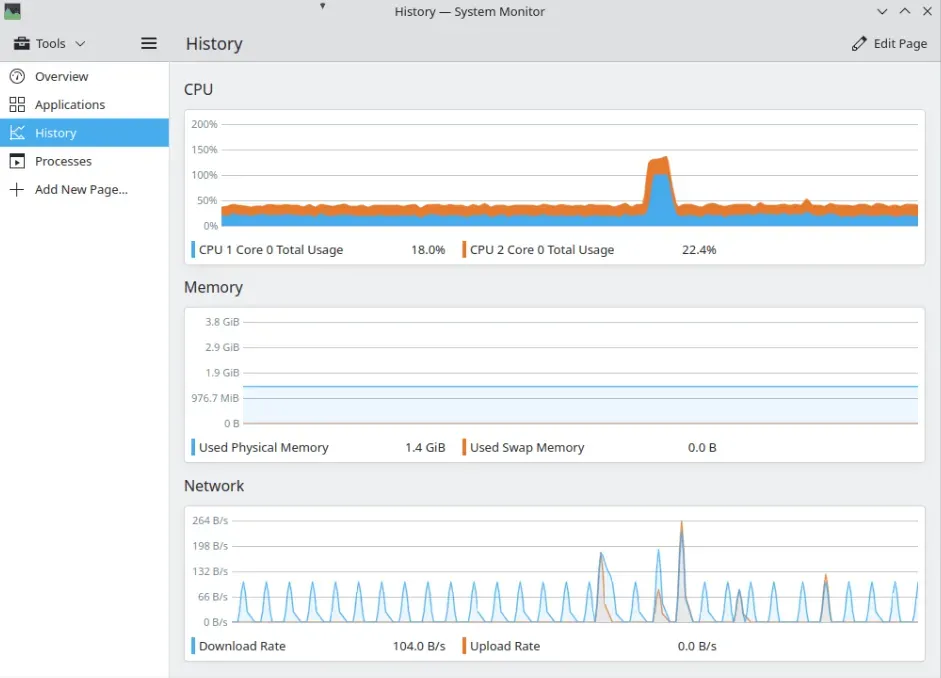
In modalità inattiva, KDE Plasma richiede da 900 MB a 1,1 GB di memoria di sistema. Inoltre utilizza circa il 15-20% di entrambi i core della CPU anche senza widget aggiuntivi. D’altra parte, Gnome occupa da 1,1 a 1,2 GB di memoria di sistema, mentre ne occupa solo il 3-6% circa su entrambi i cores della CPU.
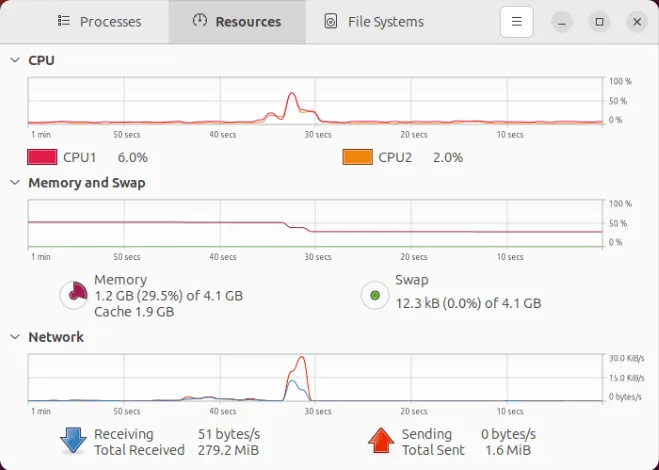
Mentre entrambi i DE occupano più o meno la stessa quantità di memoria in idle, Gnome vince per la sua grande efficienza della CPU. Questo lo rende una buona opzione se stai cercando un ambiente “adatto ai laptop”. Il requisito di CPU più elevato di KDE, nel frattempo, significa che è più adatto ai PC desktop.
7. Prestazioni e reattività
Il modo in cui un ambiente desktop si comporta in base alle tue azioni può creare o distruggere la tua esperienza quando lo utilizzi. Un desktop lento renderà anche le attività più semplici frustranti e fastidiose da svolgere.
A questo proposito, sia KDE Plasma che Gnome sono riusciti a caricarsi entro 4-5 secondi da un avvio a freddo. Inoltre, entrambi gli ambienti sono sufficientemente veloci da essere reattivi quando si accede per la prima volta ai rispettivi desktop.
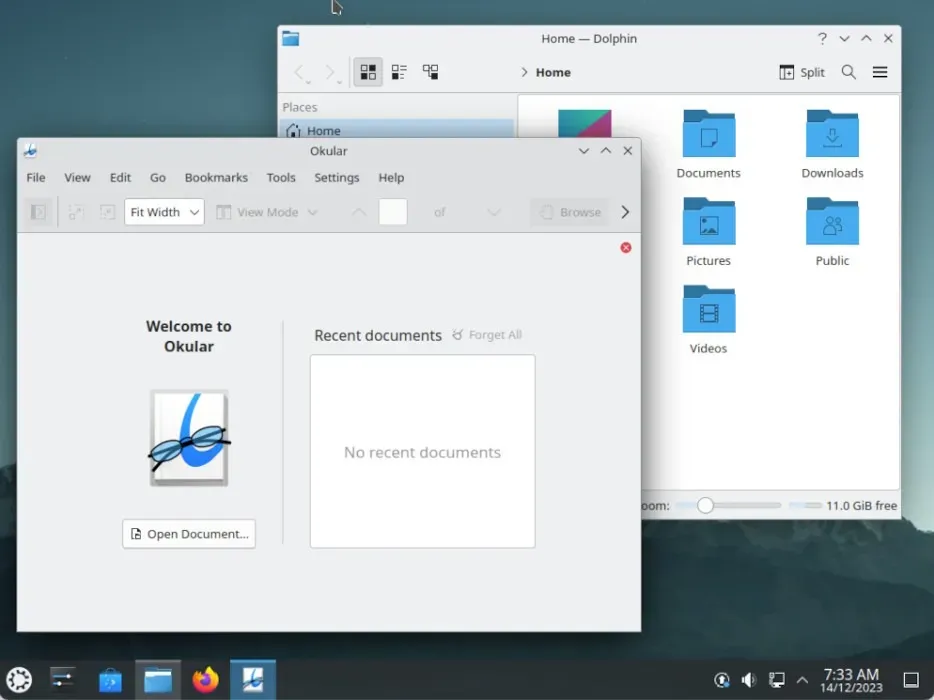
Tuttavia, uno dei maggiori svantaggi di Gnome è la sua lentezza nell’uso a lungo termine. Sebbene pubblichi un tempo di avvio simile a KDE Plasma, DE sembrerà progressivamente più lento man mano che lo usi. Dalla mia esperienza, questo inizia a essere un problema dopo circa quattro-sei ore di uso continuo.
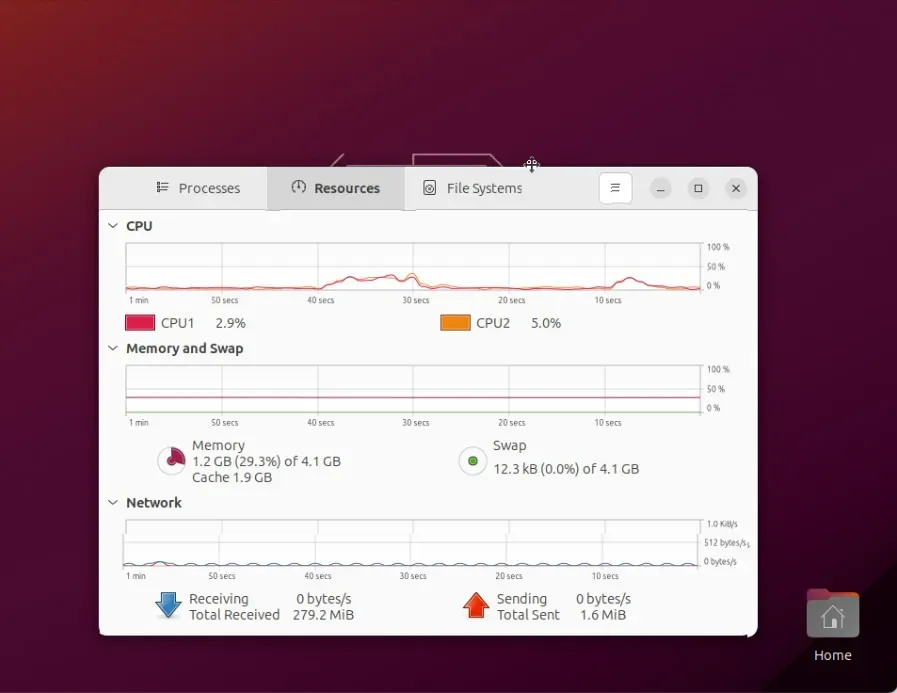
Nonostante pubblichi numeri simili, KDE Plasma supera Gnome in termini di prestazioni e reattività. Questo perché è più coerente nelle sessioni lunghe.
Quale ambiente desktop dovresti utilizzare?
In definitiva, scegliere tra KDE Plasma e Gnome è una questione di scelta personale. Ogni ambiente sfrutta i suoi punti di forza e non è all’altezza di alcune caratteristiche.
Usa KDE per
- Quando hai già familiarità con il desktop di Windows.
- Quando hai bisogno di un ambiente grafico veloce e reattivo.
- Quando desideri utilizzare widget e strumenti specifici di KDE per l’amministrazione del sistema.
Usa Gnome per
- Quando stai cercando un’alternativa macOS in Linux.
- Quando desideri un ambiente di facile apprendimento per gli utenti che utilizzano il computer per la prima volta.
- Quando desideri un DE con un framework di estensioni che non rompa il suo linguaggio di progettazione.
Scegliere tra KDE e Gnome per la tua distribuzione è solo il primo passo per immergerti in profondità nell’ecosistema Linux. Scopri di più sugli interni di un sistema Linux installando Gentoo sul tuo computer.
Oltre a ciò, puoi anche saperne di più su come funzionano gli emulatori di terminale personalizzando il tuo terminale Linux predefinito.
Credito immagine: Karol tramite Unsplash (Sfondo) e Wikimedia Commons (Loghi). Tutte le modifiche e gli screenshot di Ramces Red.
Lascia un commento